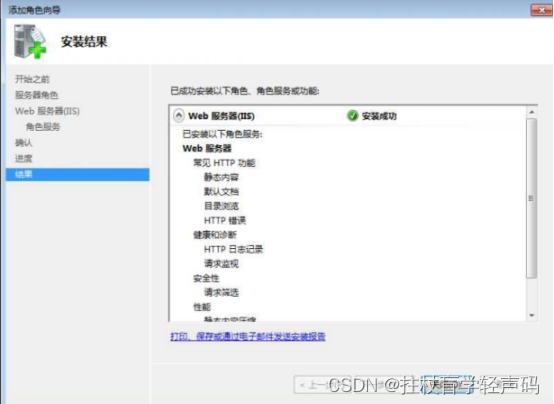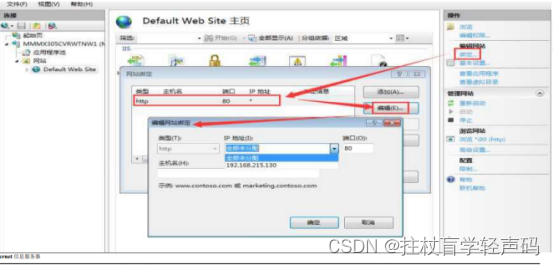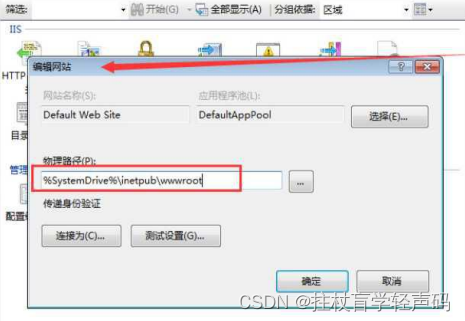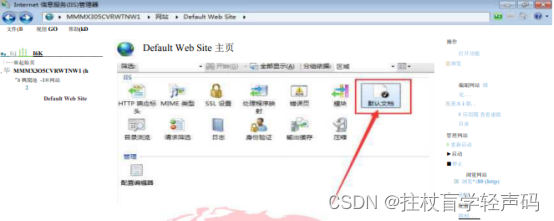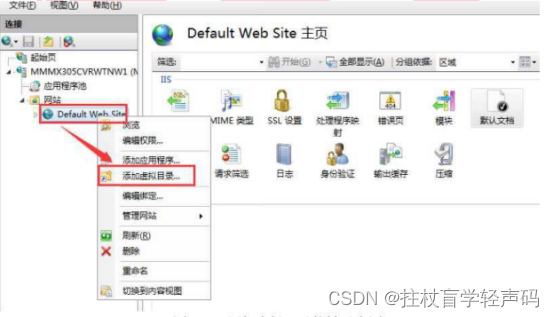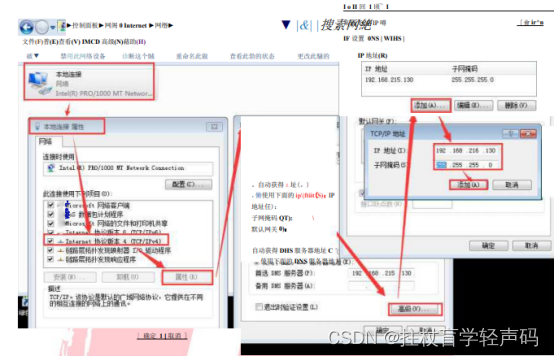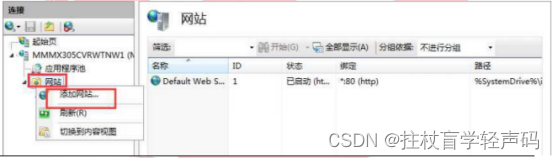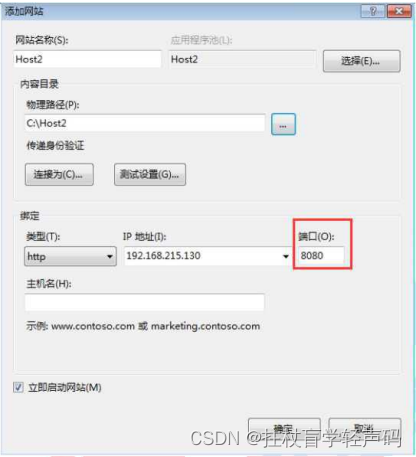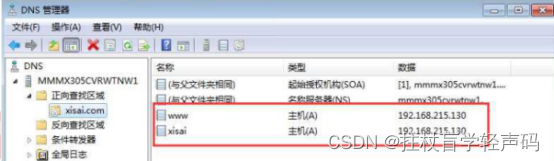| 【软考网络管理员】2023年软考网管初级常见知识考点(20) | 您所在的位置:网站首页 › 配置虚拟网络的软件 › 【软考网络管理员】2023年软考网管初级常见知识考点(20) |
【软考网络管理员】2023年软考网管初级常见知识考点(20)
|
涉及知识点
网站的基本配置,虚拟目录的配置,Web服务器配置,虚拟主机的配置,站点安全的设置,HTTPS网站的配置,软考网络管理员常考知识点,软考网络管理员网络安全,网络管理员考点汇总。 文章目录 涉及知识点前言一、安装和配置Web站点1.安装IIS2.配置网站 二、配置虚拟目录和虚拟主机1.创建虚拟目录2.虚拟主机 涨薪支持区总结 前言在使用互联网的过程中,我们经常会打开浏览各种内容丰富的网页。所谓Web服务器,即指一台负责提供网页的电脑(服务器),通过超文本传输协议传给客户端(该客户端一般是指网页浏览器)。现在市面上的超文本传输协议服务器有:Apache软件基金会的ApacheHTTPServer、微软公司的InternetInformationServer(IIS)、GoogleLLC的GoogleWebServer等。在本小节中,我们关注并利用微软公司的IIS来搭建Web服务器以用于浏览网页,需要注意的是IIS还可以提供FTP服务用于传输文件,而关于FTP相关内容将在下一个小节涉及。 更多考试总结可关注CSDN博主-《拄杖盲学轻声码》 一、安装和配置Web站点通过操作以下步骤学习和安装Web站点。 1.安装IISWindowsServer2008R2默认是没有安装IIS的,需要我们添加该服务器角色才能安装。 (1)打开【开始】一【管理工具】一【服务器管理器】窗口 (2)在【角色】中找到【添加角色】,选择【下一步】。 (3)可以看到在【服务器角色】中,有【Web服务器(IIS)】的选项。把此选项勾选上,然后点击【下一步】。(注意:关于每个角色选项的详细信息,可以在【有关服务器角色的详细信息】中查到)。 (4)在【角色服务】页面可以不做修改,采用默认配置选择【下一步】。 (7)安装IIS角色时,会自动创建一个默认站点,可以使用服务器的IP地址访问该站点。当出现下图所示界面时说明安装正常。 添加IIS服务器角色后,可以使用“Internet歩息服务(IIS)管理器”来配置网站。 (1)配置站点的IP地址和TCP端口 在目标站点的右边【操作】窗格中,单击【绑定】按钮会跳出【网站绑定】窗口。在该窗口中,单击【编辑】按钮弹出【编辑网站绑定】窗口。 如图13-10所示,IP地址如果选择【全部未分配】,等于把网站绑定在机器的已配置的所有IP上。在本实验中,我们的以太网口暂时只配置了丄个IP地址192.168.215.130,所以使用默认配置即可。对于端口,指的是TCP端口。超文本传输协议(HTTP)在传输层使用TCP服务。默认情况下,HTTP协议使用TCP的80端口,如果有需要可以修改此端口。但是默认情况下可以不做修改,保持原有配置即可。需要注意的是,在浏览器中使用HTTP协议时,默认补全80端口,所以使用“http:〃IP(域名)”即可访问。如果修改了端口号,在浏览器中访问网页时必须要把端口号添加上,如“http:〃IP(域名)端口号”。 (2)配置默认文档 在【操作】窗格中,单击【基本设置】将弹出【编辑网站】窗口。在该窗口中可以设置站点的物理路径,即存放该站点页面文件的路径。站点默认路径是"%SystemDrive%\inetpub\wwwroot”,其中"%SystemDrive%”表示操作系统所在盘符,一般情况下是C盘即系统盘。从图可以看出,默认存放路径是C盘下的inetpub文件夹下的wwwroot文件夹。 在访问Web站点时,用户通常只需要输入IP或是域名地址即可访问站点中的网页内容,而不需要提供对应的网页名称。原因是站点设置了默认文档,网站可以自动提供主目录下的网页文件给用户。单击网站主页中的【默认文档】可以进行配置。 在图中可以看到站点已经设置了几个默认文档:Default.htm、Default.asp、index.htm、index.html、iisstart.htm□这些文件按从上至下的顺序进行显示,也即当站点存放的物理路径内有相应的文档则优先显示。例如先检测站点内部有无Defkult.htm文件,如果有则显示该文件内容,如果没有再进行判断是否有DefMlt.asp文件,如果有则显示,依次类推。同时我们也可以依据自己的实际使用情况来移动【默认文档】中设置的文件上下位置或是删除某些文件。上图默认文档配置界面示意图如果【默认文档】中所设置的文件,在站点目录中没有对应的文件,同时又没有启用【目录浏览】。打开网页则会报错403。 二、配置虚拟目录和虚拟主机虚拟目录:在一个站点的物理路径下可以有多个子文件夹,分别存放不同内容的文件。 网页文件可以放在站点主目录下的FTF文件夹中。有时候文件太多,可能站点的主目录能够存放的空间不够,则可以把文件存放在其他分区或是其他计算机中。例如站点的默认物理路径是%SystemDrive%\inetpub\wwwroot,当C盘存储空间不够时则可以把文件存在D盘或是其他计算机中。 对于用户而言,访问上述文件夹在逻辑上还归属于该站点 在【Internet信息服务(IIS)管理器】中,右键选择自己搭建的站点,单击【添加虚拟目录】。 在弹出的【添加虚拟目录】窗口中可以做配置。其中【别名】设置的是在浏览器中需要输入访问的名称。 2.虚拟主机虚拟主机:不同于虚拟目录是在一个网站上把不同的文件存放在不同的位置。虚拟主机是指在一台计算机上可以搭建多个网页站点,以提高设备资源的利用效率。实现虚拟主机的方式通常有以下三种。 (1)使用不同的IP HTTP协议默认使用TCP的80端口,当TCP的80端口被一个服务所占用,其他服务则无法再使用该端口,除非端口号被释放。所以当在一台计算机上想要同时使用多个80端口,一个解决办法是为网卡配置多个IP。使用不同的IP来搭建网页服务器。为网卡添加多个IP的操作方式如图9-19所示。右键选中网卡,选择网卡【属性】一【本地连接属性】一[Internet协议版本4】-【属性】-【高级】-【高级TCP/IP设置】框一【添加】。IP地址的取值依据实际情况进行填写,做测试的时候可以随意。 设置完多个IP后,在【Internet信息服务IIS管理器】中找到【网站】右击,选择【添加网站】 弹出【添加网站】窗口后,在窗口内添加站点名称(名称可以按自己需要取名)和物理路径,同时选择IP地址(该案例中设置的IP是我们刚刚添加的)。 (2)使用相同IP,不同TCP端口号 在只使用一个IP地址来创建多个不同Web站点时,则可以修改每个站点所使用的端口号。超文本传输协议(HTTP)在传输层使用TCP服务。默认情况下,HTTP协议使用TCP的80端口,如果有需要可以修改此端口。需要注意的是,在浏览器中使用HTTP协议时,默认补全80端口,所以使用“http:〃IP(域名)”即可访问。如果修改了端口号,在浏览器中访问网页时必须要把端口号添加上,如“http:〃IP(域名)端口号”。同样在【Internet信息服务IIS管理器】中找到【网站】右击,选择【添加网站】。在配置界面如图所示进行配置,端口号在此处设置为8080。 (3)使用相同IP和TCP端口号,不同域名 使用不同IP搭建多个站点不免有受浪费宝贵的IP地址资源。而使用相同IP地址不同的端口号搭建站点则不方便普通用户,对很多没有网络知识的普通用户而言,在域名后再添加端口号可能会给他们带来困扰,他们习惯于在浏览器访问中只输入域名。做该实验前,需要在DNS服务器上设置好A记录。 期待大家能通过这篇文章学到更多,而且薪资一年更比一年猛! 喜欢博主的话可以上榜一探究竟,博主专设涨薪皇榜给大家查阅,喜欢的可以点击此处查看哟。 更多备考资料大家可以关注csdn博主-《拄杖盲学轻声码》 以上就是今天要讲的内容,本文主要介绍了备考软考网络管理员的常见知识点(20)Web服务器配置,也期待大家逢考必过哈,2023年一起加油!!! |
【本文地址】
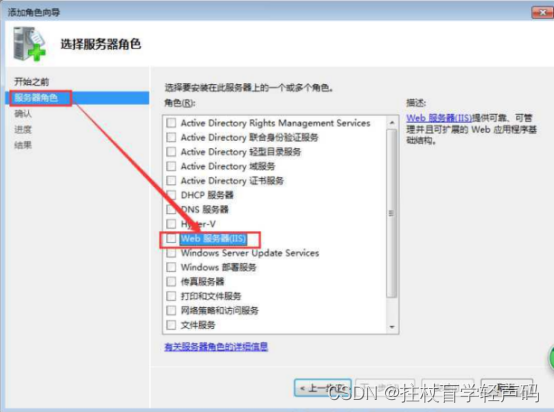
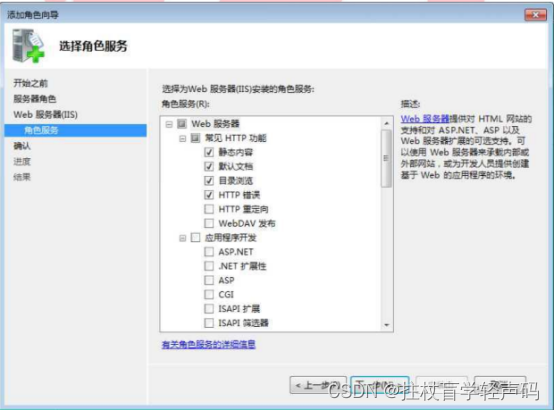 (5)选择【确认】一【安装】。 (6)安装完成后,可以看到如下图示界面,再点击【关闭】。完成IIS的安装。
(5)选择【确认】一【安装】。 (6)安装完成后,可以看到如下图示界面,再点击【关闭】。完成IIS的安装。